像專業人士一樣存檔:10 個最佳藍光燒錄機 [完整比較]
對於那些擁有大量影片收藏並保存珍貴回憶的人來說,雲端儲存可能還不夠。因此,藍光燒錄機仍然是一個強大的工具,它提供了儲存容量的驚人飛躍,讓您可以儲存高清視訊或備份大量檔案。有很多選擇,選擇合適的燃燒器可能會讓人感到不知所措。因此,今天的貼文深入探討了十大最佳藍光燒錄機,探討了它們的優缺點。做出明智的決定。
指南清單
第一名:4Easysoft DVD Creator。 前 2 名:Nero Burning ROM 前 3 名:StarBurn 前 4 名:ImgBurn 前 5 名:BurnAware 前六名:Leawo Blu-ray Creator 前 7 名:AnyBurn 前 8 名:藍色克隆人 前 9 名:CDBurnerXP 前 10 名:Express Burn第一名:4Easysoft DVD Creator
和 4Easysoft DVD Creator,您可以享受從所有視訊格式(如 MP4、FLV、WMV VOM 等)創建藍光和 DVD 的樂趣。這意味著無論您的智慧型手機還是相機拍攝視頻,您都可以將它們刻錄到藍光光碟上,而不會影響其品質。它不僅僅是一個藍光燒錄機;它還支援編輯功能,例如修剪、裁剪、添加字幕和音樂以及改變影片效果。只需點擊三下即可從任何視訊格式建立藍光光碟!

處理標準 DVD 和藍光光碟的燒錄。
使用其編輯工具增強視頻,然後將其刻錄為藍光。
具有預先設計的選單範本來建立具有專業外觀的光碟選單。
提供預覽視窗以查看最終藍光光碟的外觀。
步驟1啟動後 4Easysoft DVD Creator,選擇“藍光光碟”按鈕,然後將藍光光碟放入電腦的磁碟機中以啟動。
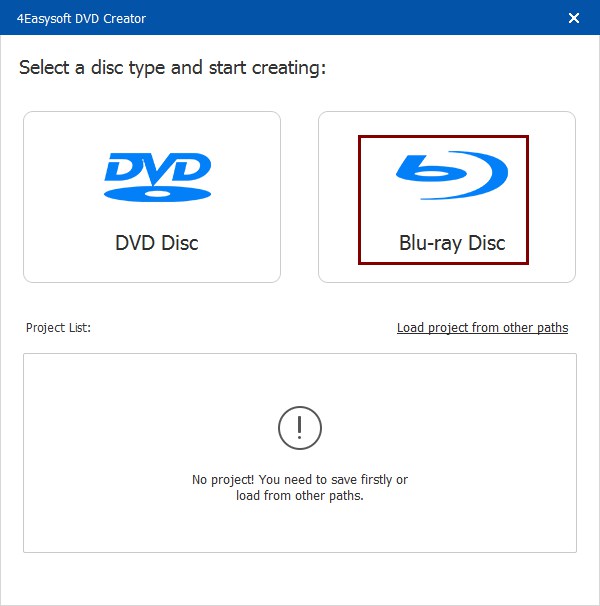
第2步點擊中間的「新增媒體檔案」按鈕匯入您想要燒錄的所需影片。點選“下一步”按鈕繼續。

步驟3然後,為您的藍光光碟建立一個選單。使用程式中預製的模板;否則,請透過上面的「自訂範本」選項建立自己的範本。
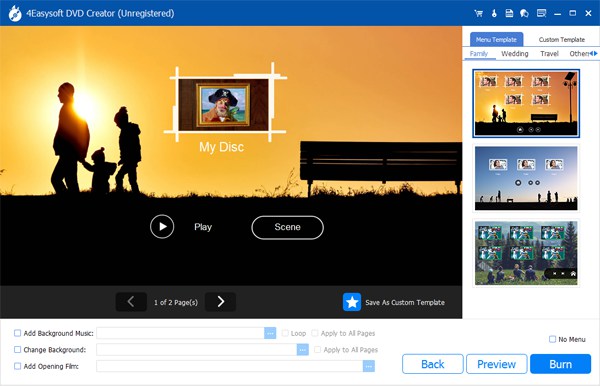
步驟4稍後,個性化後,點擊“刻錄”按鈕。在使用「開始」按鈕結束之前,指定目的地、調整設定或根據需要轉換播放模式。
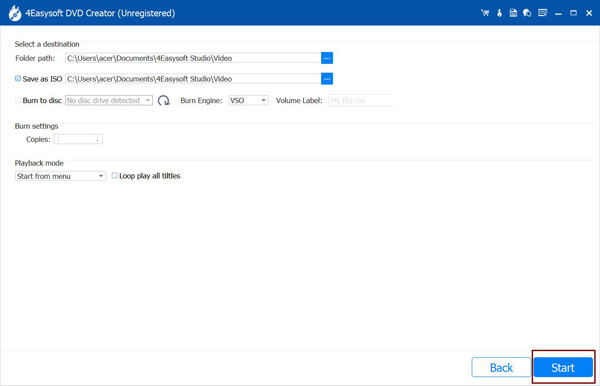
前 2 名:Nero Burning ROM
以下是世界上最好的藍光燒錄機中的知名品牌。雖然 Nero Burning ROM 是一個付費程序,但它具有全面的工具集和用戶友好性。它可以讓您將資料光碟、音訊 CD 和視訊光碟直接燒錄到藍光媒體上,非常適合歸檔大型檔案。它還具有視訊編輯功能、翻錄工具和資料備份解決方案。
- 優點
- 具有光碟跨越、映像燒錄、選單創建等功能。
- 適合所有經驗水平的使用。
- 捆綁有附加功能。
- 缺點
- 使用前支付許可證費用。
- 功能可能會讓使用者不知所措。
前 3 名:StarBurn
雖然 StarBurn 不是直接的藍光燒錄機,但它可以成為過程中的一個有價值的工具,因為它擅長準備要刻錄的資料。它將各種檔案格式轉換為與刻錄相容的格式,並編譯用於刻錄的檔案和資料夾。憑藉其簡單的介面,您可以使刻錄變得輕而易舉,甚至可以同時處理多個項目。
- 優點
- 讓您建立光碟映像檔或 ISO 映像。
- 執行刻錄任務的預算友善選擇
- 將音訊 CD 翻錄為各種音訊格式。
- 缺點
- 沒有直接藍光燒錄。
- 安裝時有輕微的機會遇到廣告軟體。
前 4 名:ImgBurn
ImgBurn 是一款免費的開源光碟燒錄軟體,以其強大且適合初學者而聞名。除了高效運作之外,這款藍光燒錄機還提供影像燒錄、逐扇區複製和驗證等功能。它還具有用於刻錄過程的自訂選項。
- 優點
- 對系統資源要求不高。
- 不涉及任何成本,原始碼供所有人使用。
- 燒錄資料光碟、音訊 CD 和視訊光碟。
- 缺點
- 某些功能可能需要更多技術知識。
- 不太容易獲得的技術支援。
前 5 名:BurnAware
另一方面,BurnAware 有兩個與刻錄藍光光碟相關的版本。其免費版本是滿足基本 DVD 和 CD 燒錄需求的好選擇,而高級版本則是藍光燒錄機的理想選擇。 BurnAware Premium 可讓您存檔大檔案、建立高品質備份或燒錄高畫質影片內容。
- 優點
- 支援資料驗證,保證刻錄精度。
- 涵蓋 DVD、CD 甚至 M-DIsc 的燒錄。
- 缺點
- 使用前需購買。
- 沒有廣泛的影片編輯功能。
前六名:Leawo Blu-ray Creator
Leawo Blu-ray Creator 是藍光燒錄機的好選擇,因為它允許您將各種視訊格式(如 MP4、MKV、AVI 等)燒錄到藍光光碟或 DVD 上或建立 ISO 映像檔。您甚至可以選擇主題、音樂和背景,並設計專業的菜單。
- 優點
- 擁有內建選單模板。
- 包括基本的影片編輯功能。
- 非常適合初學者和專家。
- 缺點
- 付費程序,可享完整功能。
前 7 名:AnyBurn
AnyBurn 是一款藍光燒錄機,因其簡單性和廣泛的功能而最受歡迎,它可以編譯和組織文件進行刻錄。它可以將音訊 CD 翻錄為各種檔案格式。但是,您應該注意,AnyBurn 無法將資料物理刻錄到光碟上,因為它需要單獨的藍光燒錄機驅動器,這是將資訊寫入光碟的硬體組件。
- 優點
- 處理各種光碟燒錄任務,
- 易於導航,適合所有級別。
- 快速執行刻錄任務。
- 缺點
- 不是專用的藍光燒錄機。
前 8 名:藍色克隆人
另一種專為複製和刻錄藍光光碟而設計的熱門軟體是 Blue-Cloner。它是一款功能豐富的藍光燒錄機,包括所有內容,如主電影、選單、獎勵功能和音軌。此外,它還繞過藍光光碟上的各種複製保護協議。
- 優點
- 藍光光碟和燒錄機的廣泛相容性。
- 進階功能,如轉換高清磁軌、跳過壞扇區等。
- 此介面提供快速模式和專家模式。
- 缺點
- 需要購買才能獲得完整功能。
- 沒有字幕轉換。
前 9 名:CDBurnerXP
CDBurnerXP 是一款免費的藍光燒錄軟體,特別是當您優先考慮簡單性和可靠性時。它非常適合想要透過點擊刻錄資料檔案、建立備份或將媒體存檔到藍光光碟上的每個人。刻錄完成後,程式可以驗證刻錄的數據,確保其與原始文件匹配,防止錯誤。
- 優點
- 請勿捆綁任何不需要的軟體。
- 刻錄藍光、DVD、音訊 CD 和 CD 媒體。
- 支援多會話刻錄和光碟跨越。
- 缺點
- 與新的介面相比,該介面是老式的。
- 缺乏一些高級功能。
前 10 名:Express Burn
雖然 Express Burn 是著名的光碟燒錄軟體套件,但有必要澄清它不是實體藍光燒錄機。它是一種允許您管理電腦上的刻錄過程的程序,假設您的電腦系統中已經安裝了刻錄機。它提供文件組織、轉換和刻錄控制等功能。
- 優點
- 光碟多功能性,支援藍光、DVD 和 CD。
- 讓您建立 ISO 映像檔。
- 基本燒錄功能可供試用。
- 缺點
- 與其他競爭對手相比,介面過時。
- 燃燒速度可能會更慢。
您仍然不確定哪個軟體可以提供燒錄藍光光碟所需的功能嗎?為了幫助您做出決定,這裡有一個比較表,概述了這 10 個藍光燒錄機的關鍵因素。
| 藍光燒錄機 | 支援的類型 | 平台 | 品質 | 編輯功能 | 免費/付費 |
| 4Easysoft DVD Creator | 藍光、ISO 檔案和 DVD | 視窗 | 標清和高畫質 | 修剪器、裁剪器、旋轉器、視覺效果、浮水印 | 有薪資的 |
| Nero 燒錄 ROM | 藍光、ISO、DVD 和 CD | 視窗 | 高畫質 | 修剪器、裁剪器、基本效果 | 有薪資的 |
| 星燃 | CD、ISO、藍光、DVD | 視窗 | 高畫質 | 不 | 自由的 |
| 影像燒錄 | 藍光、CD、DVD、ISO、MDS 等 | Windows 和 Linux | 高畫質 | 有限的 | 自由的 |
| 燒傷意識 | DVD、CD、藍光光碟 | Windows XP-11 | 高畫質 | 有限的 | 有薪資的 |
| Leawo 藍光創作者 | CD、DVD、藍光光碟 | Windows XP-11 | 高畫質 | 修剪器、修剪器、翻轉器、旋轉器等 | 有薪資的 |
| 任意燒傷 | CD、DVD、藍光光碟 | Windows XP-10 | 標清 | 有限的 | 自由的 |
| 藍色克隆人 | 藍光光碟、DVD | Windows XP-10 | 原廠品質 | 不 | 有薪資的 |
| CD燒錄機XP | CD、DVD | Windows XP-10 | 標清 | 不 | 自由的 |
| 快速刻錄 | CD、DVD | Windows XP-10 | 高畫質 | 有限的 | 有薪資的 |
結論
藍光燒錄機的世界提供了多種選擇,以滿足您的不同需求和預算。從免費且功能豐富的選擇中,總有一個適合每個人的解決方案!但是,如果您想要將影片燒錄到藍光光碟或 DVD 以外的更多自訂功能,請選擇 4Easysoft DVD Creator。它可以有效地將多種類型的影片刻錄到高品質光碟上,使您可以個性化光碟菜單和影片本身。有了它,您將能夠順利儲存所有這些珍貴的回憶!



